Ursachen und Möglichkeiten zur Behebung: Keine WLAN-Verbindung mit dem Mobiltelefon möglich
W-lan Es kann keine Verbindung hergestellt werden MOBILTELEFON ist eines der Probleme, auf die Benutzer häufig stoßen. Daher müssen Benutzer wissen, wie sie mit WLAN umgehen, das auf ihrem Mobiltelefon nicht verbunden werden kann.
Das Problem, dass auf Ihrem Mobiltelefon keine WLAN-Verbindung hergestellt werden kann, kann jederzeit auftreten. In diesem Fall können Benutzer jedoch nicht über ein WLAN-Netzwerk auf das Internet zugreifen.
Jetzt besteht kein Grund zur Panik. Es stellt sich heraus, dass es mehrere Möglichkeiten gibt, die WLAN-Verbindung auf Ihrem Mobiltelefon zu beheben, die in diesem Artikel besprochen wird!
Lesen Sie auch:
Gründe, warum WLAN auf dem Mobiltelefon nicht verbunden werden kann
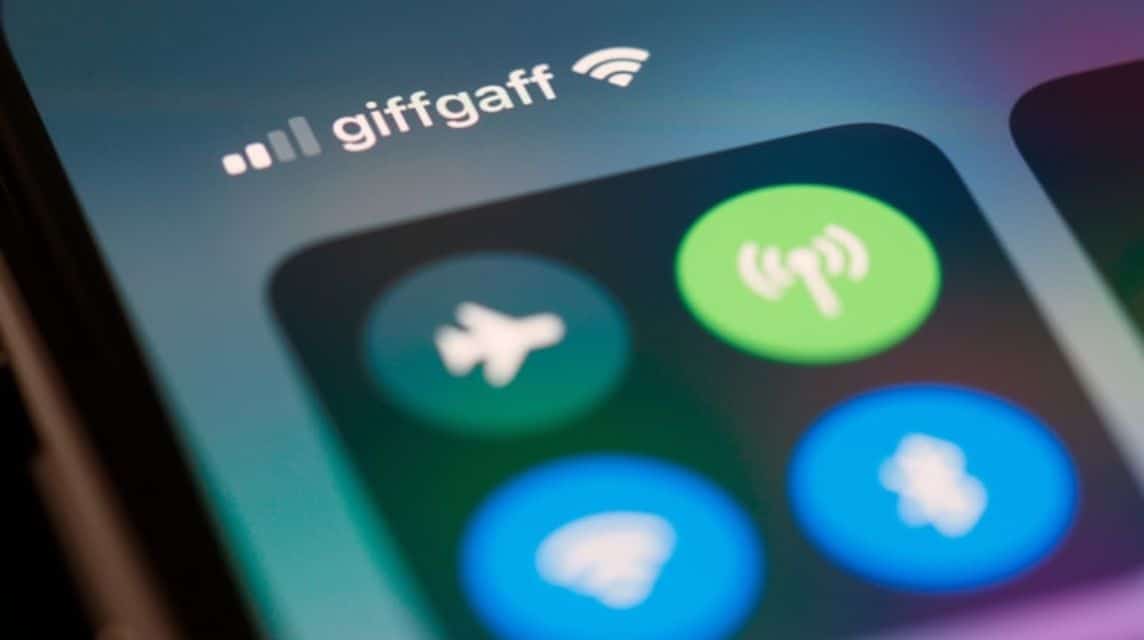
Tatsächlich gibt es mehrere Gründe, warum auf einem Mobiltelefon keine WLAN-Verbindung hergestellt werden kann. Eine der Ursachen ist das falsche WLAN-Passwort.
Eine weitere Ursache ist, dass ein Problem mit dem System vorliegt Smartphones verwendet, was dazu führt, dass das WLAN keine Verbindung herstellen kann.
Schließlich könnte das Problem neben dem falschen Passwort oder dem falschen Smartphone-System auch am WLAN-Router liegen.
Wir können diese Probleme jedoch selbst lösen, wenn das Problem besteht, dass auf dem Mobiltelefon keine WLAN-Verbindung hergestellt werden kann.
Wie man überwindet
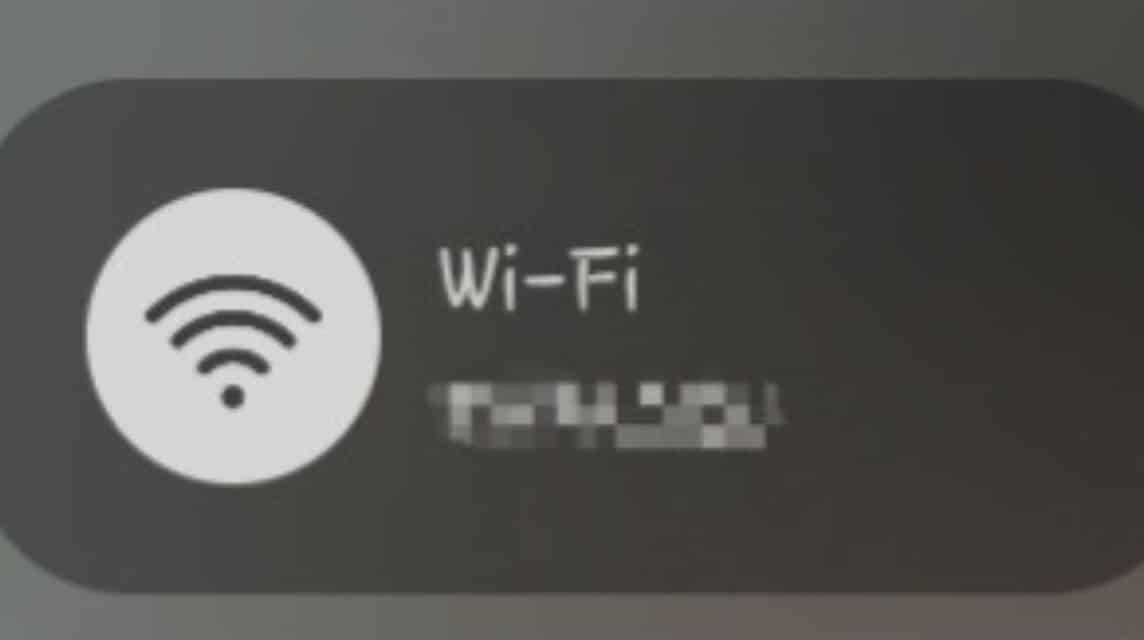
Im Folgenden finden Sie eine Reihe von Möglichkeiten, WLAN zu umgehen, das mit einem Smartphone nicht verbunden werden kann:
Falsches WLAN-Passwort
Wenn das Problem besteht, dass auf Ihrem Mobiltelefon keine WLAN-Verbindung hergestellt werden kann, können Sie das eingegebene Passwort noch einmal überprüfen.
Es ist sehr wichtig, auf Groß- und Kleinschreibung bzw. die im Passwort verwendeten Symbole zu achten.
Daher müssen Sie alle Passwortzusammensetzungen korrekt eingeben, damit WLAN eine Verbindung herstellen kann.
Überprüfen Sie die WLAN-Verbindung
Es ist sehr wichtig sicherzustellen, dass Ihr Mobiltelefon mit WLAN verbunden ist. Wenn es jedoch nicht verbunden ist, kann Ihr Mobiltelefon keine WLAN-Signale vom Router scannen oder empfangen.
Wenn das Problem auf ein schwaches WLAN-Signal zurückzuführen ist, können Sie sich auch an einen WLAN-Techniker wenden, um das Problem zu lösen.
So verbinden Sie WLAN mit einem Mobiltelefon:
- Scrollen Sie auf dem Bildschirm Ihres Mobiltelefons nach unten.
- Suchen Sie das Menü „WiFi“ und klicken Sie darauf.
- Später erscheint eine Liste der verfügbaren WLANs;
- Wählen Sie das WLAN aus, das Sie verwenden möchten.
- Klicken Sie auf den „WiFi-Namen“.
- Geben Sie das Passwort ein;
- Fertig.
WLAN erneut verbinden und trennen
Sie können WLAN auf Ihrem Mobiltelefon auch ausschalten und wieder verbinden. Sie können die WLAN-Verbindung ausschalten und nach wenigen Augenblicken wieder aktivieren.
Vergessen Sie Networking
Abgesehen davon können Sie die gespeicherte WLAN-Netzwerkverbindung auf Ihrem Mobiltelefon vergessen oder löschen und es erneut verbinden.
- Scrollen Sie auf dem Bildschirm Ihres Mobiltelefons nach unten.
- Suchen Sie das Menü „WiFi“ und klicken Sie darauf.
- Später werden das verwendete WLAN und eine Liste der verfügbaren WLANs angezeigt.
- Wählen Sie den WLAN-Namen aus, mit dem keine Verbindung hergestellt werden kann.
- Wählen Sie die Option „Dieses Netzwerk vergessen“;
- Fertig;
- Klicken Sie anschließend erneut auf den Namen des WLANs, das getrennt wurde.
- Geben Sie das Passwort ein;
- Fertig.
Starten Sie den WLAN-Router neu
Als nächstes können Sie versuchen, den WLAN-Router wie folgt neu zu starten:
- Schalten Sie den Router aus, indem Sie den Netzschalter drücken.
- Warten Sie etwa 30 Sekunden.
- Schalten Sie es wieder ein, indem Sie den Netzschalter erneut drücken.
- Warten Sie nach dem Aufleuchten der Geräteanzeige etwa eine Minute, bis die DSL-Leuchte (Digital Subscriber Line) dauerhaft blinkt.
- Fertig.
Starten Sie HP neu
Diese Methode kann als Aktion zum Aktualisieren des Mobiltelefonsystems verwendet werden, bei dem Probleme aufgetreten sind, sodass eine WLAN-Verbindung zum Mobiltelefon hergestellt werden kann. Es gibt folgende Möglichkeiten, ein Mobiltelefon neu zu starten:
- Langlebige Stromversorgung auf der rechten Seite des Smartphones;
- Klicken Sie dann auf „Neustart“.
- Um es wieder einzuschalten, können Sie den Netzschalter auch noch einmal kurz gedrückt halten;
- Fertig.
Betriebssystem-Update
Sie können auch das Softwaresystem Ihres Mobiltelefons aktualisieren. Normalerweise bringt ein Software-Update mehrere Verbesserungen mit sich, darunter auch Netzwerkprobleme.
Daher ist es sehr wichtig, die neueste Version der Software oder des Betriebssystems zu verwenden, um dieses Problem zu beheben.
Im Folgenden finden Sie eine Methode zum Aktualisieren des Betriebssystems, die Sie befolgen können:
- Öffnen Sie das Menü „Einstellungen“.
- Scrollen Sie nach unten und suchen Sie nach „Software-Updates“.
- Klicken Sie auf „Herunterladen und installieren“;
- Später gibt es zwei Möglichkeiten:
- „Jetzt installieren“.
- „Später erinnern“.
- Wenn Sie „Jetzt installieren“ auswählen, warten Sie, bis der Installations-Setup-Vorgang abgeschlossen ist.
- Danach schaltet sich Ihr Smartphone aus;
- Warten Sie, bis der Installationsvorgang abgeschlossen ist.
- Später schaltet sich Ihr Smartphone wieder ein und Sie sind fertig.
Überprüfen Sie die WLAN-Einstellungen
Es ist sehr wichtig, die WLAN-Einstellungen auf dem Gerät zu überprüfen Androiden. Stellen Sie natürlich sicher, dass das Gerät mit dem WLAN-Netzwerk verbunden ist.
Überprüfen Sie den SSID-Namen und das WLAN-Passwort, um sicherzustellen, dass sie richtig eingestellt wurden. Im Folgenden wird der SSID-Name angezeigt, nämlich:
- Öffnen Sie einen Browser wie Google Chrome, Opera oder eine andere Browseranwendung auf Ihrem Android;
- Geben Sie die Gateway-IP-Adresse ein:
- '192.168.1.1'
- '192.168.1.253'
- '192.168.1.254'
- Geben Sie Benutzernamen und Passwort ein:
- 'admin' und 'admin'
- „admin“ und „Telkomdso123“
- 'Benutzer' und 'Benutzer'
- Nach dem Einloggen befinden Sie sich auf der Startseite;
- Klicken Sie dann auf den Abschnitt „Lokales Netzwerk“.
- Klicken Sie auf den Abschnitt „WLAN“.
- Klicken Sie auf den Abschnitt „WLAN SSID-Konfiguration“.
- Später wird es im Abschnitt „SSID Name“ den Namen SSID geben;
- Fertig.
Im Folgenden erfahren Sie, wie Sie das WLAN-Passwort anzeigen:
- Öffnen Sie einen Browser wie Google Chrome, Opera oder andere Browseranwendungen auf Ihrem Android;
- Geben Sie die Gateway-IP-Adresse ein:
- '192.168.1.1'
- '192.168.1.253'
- '192.168.1.254'
- Geben Sie Benutzernamen und Passwort ein:
- 'admin' und 'admin'
- „admin“ und „Telkomdso123“
- 'Benutzer' und 'Benutzer'
- Nach dem Einloggen befinden Sie sich auf der Startseite;
- Wählen Sie das Menü „Schnittstellen-Setup“;
- Wählen Sie dann das Menü „Wireless“;
- Klicken Sie im WPA2-PSK-Menü auf das Tool „Pre Shared Key“.
- Später wird das WLAN-Passwort sichtbar sein.
Flugzeug-Modus
Das Ein- und Ausschalten des Flugmodus für eine Weile hilft dabei, die WLAN-Verbindung aufzufrischen und ist eine effektive Möglichkeit, dieses Problem zu lösen.
So aktivieren Sie den Flugmodus:
- Scrollen Sie auf dem Bildschirm Ihres Mobiltelefons nach unten.
- Suchen Sie das Menü „Flugzeugmodus“ und klicken Sie darauf, um es zu aktivieren.
- Wenn Sie die Funktion deaktivieren möchten, klicken Sie erneut auf das Symbol „Flugzeug“.
- Fertig.
Cache voll
Sie können auch den Netzwerkcache auf Ihrem Gerät sehen. Der Grund dafür ist, dass dieser Cache die WLAN-Verbindung beeinträchtigen kann.
In der Zwischenzeit können Sie versuchen, den Netzwerk-Cache-Speicher über die Geräteeinstellungen zu löschen. Auf diese Weise können eventuell auftretende Verbindungsprobleme behoben werden.
Netzwerk-Reset
Sie können die Netzwerkeinstellungen Ihres Mobiltelefons auch zurücksetzen. Im Folgenden erfahren Sie, wie Sie das Netzwerk zurücksetzen, und zwar:
- Klicken Sie auf das Menü „Einstellungen“.
- Wählen Sie „Allgemeine Verwaltung“;
- Klicken Sie auf „Einstellungen zurücksetzen“.
- Später wird das Mobiltelefon vollständig heruntergefahren und das Netzwerksystem zurückgesetzt;
- Fertig.
Werkseinstellungen zurückgesetzt
Sie können Ihr Mobiltelefon auch auf die Werkseinstellungen zurücksetzen oder entleeren, wie beim ersten Kauf. Später werden alle Einstellungen auf ihre ursprünglichen Einstellungen zurückgesetzt.
Bitte denken Sie daran, dass Sie vor dem Zurücksetzen auf die Werkseinstellungen alle Daten auf dem Mobiltelefon sichern müssen.
Lesen Sie auch:
Komm schon, lade sofort deinen Bedarf an digitalen Lieblingsprodukten auf, günstig, schnell und sicher, nur bei VCGamers Marktplatz, Ja!













